Kā savienot tālruni ar Xiaomi Mi Box S, Xiaomi Mi TV nūju vai citu prefiksu Android TV? Viedtālruņa viedā televizora vadība

- 2231
- 149
- Jan Purdy
Kā savienot tālruni ar Xiaomi Mi Box S, Xiaomi Mi TV nūju vai citu prefiksu Android TV? Viedtālruņa viedā televizora vadība
Nav noslēpums, ka viedie televizori, kas darbojas Android TV, var kontrolēt, izmantojot tālruni. Šajā rakstā es parādīšu, kā savienot tālruni ar jebkuru prefiksu Android TV un izmantot to kā tālvadības pulti. Tālruņa tastatūrā ievadiet tekstu, izmantojiet balss meklēšanu utt. D. Es parādīšu divu populārāko prefiksu piemēru: Xiaomi Mi Box S un Xiaomi Mi TV Stick. Es jau pārbaudīju visu, uzņēmu nepieciešamos fotoattēlus un ekrānuzņēmumus. Tātad šī instrukcija (tāpat kā citi šajā vietnē) tiks uzrakstīti, pamatojoties uz savu pieredzi.
Es savienoju savu tālruni ar Xiaomi Mi Box S, pārbaudīju vadību no tālruņa caur lietojumprogrammu, pēc tam savienoja tālruni ar Xiaomi Mi TV nūju un pārbaudīju visas šī prefiksa funkcijas. Viss darbojas labi.
Instrukcija ir piemērota jebkurai konsolei Android TV (nedrīkst sajaukt ar parasto Android), ne tikai ar Xiaomi. Piemēram, arī tajā pašā Nvidia vairogā viss darbosies. Jebkuru viedtālruni var savienot operētājsistēmā Android vai iPhone. Es visu pārbaudīju iPhone. Varat arī izmantot planšetdatoru. Tiesa, tas nav ļoti ērti.
Pamata mirkļi:
- Viedā TV vadība no tālruņa tiek veikta, izmantojot īpašu lietojumprogrammu. To sauc par "Android TV Control" operētājsistēmā Android (Google Play Store) un "Android TV" iPhone (App Store App Store). Šī ir oficiāla lietojumprogramma no Google.
- Viedtālrunis un prefikss (manā gadījumā Xiaomi Mi Box S un Mi TV Stick) jābūt savienotam ar vienu tīklu (ar vienu maršrutētāju). Wi-Fi vai tīkla kabeļa (LAN) izmantošana.
Patiesībā viss ir ļoti vienkārši un skaidrs. Tagad es demonstrēšu!
Pievienojiet viedtālruni ar Mi Box S (4K) vai Mi TV Stick
Pirmkārt, es iesaku pārliecināties, ka jūsu prefikss un tālrunis ir savienoti ar vienu maršrutētāju. Ja ar savienojumu viss ir kārtībā, tad varat instalēt lietojumprogrammu tālrunī. Jūs varat atrast un instalēt Android TV lietojumprogrammu, meklējot App Store vai Google Play tirgū vai šādās saitēs:
- Lietotne "Android TV Control" Google Play tirgū. Atjaunināt: Kā izrādījās, Android TV lietojumprogramma operētājsistēmai Android (formā, kurā es to pārbaudīju rakstā), vairs nav pieejama. Prefiksu var pārvaldīt Android TV no tālruņa operētājsistēmā Android, izmantojot jauno Google TV lietojumprogrammu. Šeit ir norādījumi Google vietnē: https: // Atbalsts.Google.Com/androidtv/atbilde/6122465?hl = ru.
- Lietotne "Android TV" App Store.
Mēs instalējam, palaižam, ļaujiet piekļūt vietējam tīklam (tas atrodas iPhone, Android viedtālrunī, iespējams, tas nav) un pieņemiet lietojumprogrammas lietošanas nosacījumus.

Tālāk lietojumprogrammā vajadzētu parādīties jūsu viedajam TB prefiksam (ja tas ir ieslēgts). Raktuves sauc par "TV iestatījumu Mi TV Stick". Mi Box S ir nosaukums "Mibox4". Prefiksa nosaukumu var mainīt iestatījumos (pašā prefiksā, sadaļā Ierīces iestatījumi - par ierīci - ierīces nosaukumu). Ja prefikss nav parādīts lietojumprogrammā, noklikšķiniet uz pogas "Atjaunināt". Izvēlieties prefiksu (man joprojām ir televizors, jo tas ir arī Android TV).
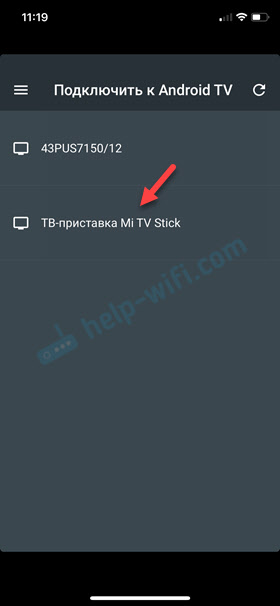
Šajā brīdī tālrunī parādīsies pieprasījums, lai ievadītu apstiprinājuma kodu. Pats kods tiks parādīts televizora ekrānā.
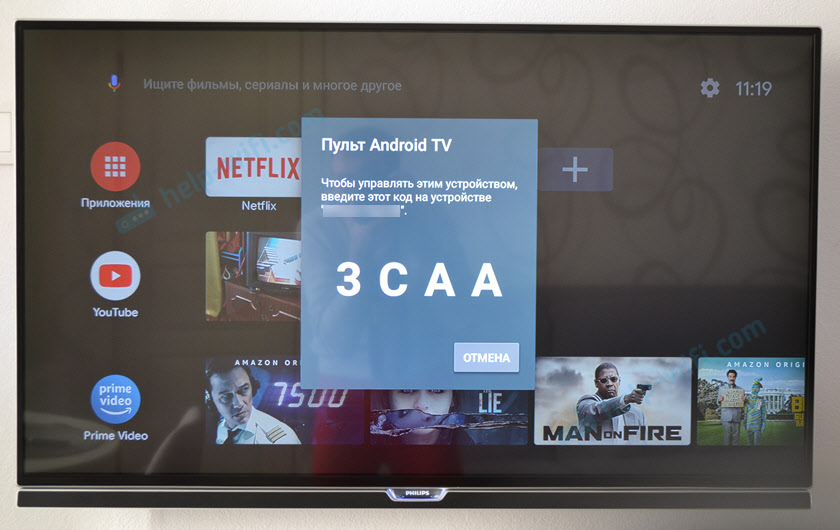
Ievadiet kodu tālrunī un apstipriniet savienojumu.
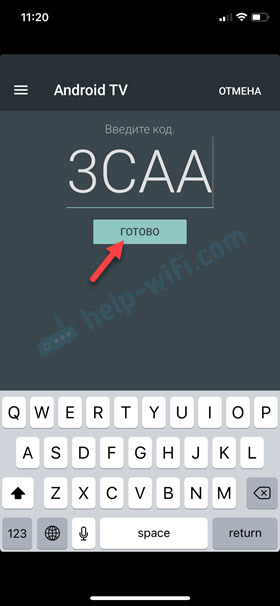
Pēc savienojuma lietojumprogrammā vadības panelis nekavējoties parādīsies, un jūs varat kontrolēt prefiksu, izmantojot viedtālruni.

Lietojumprogramma ir pēc iespējas vienkāršāka un saprotama. Bet kaut kādu iemeslu dēļ, kas nav optimizēts iPhone 10 🙂, sīkāk apskatīsim visas funkcijas un iespējas.
Kā kontrolēt Android TV ar tālruni, izmantojot tālruni?
Android TV tālvadības lietojumprogrammas galvenās funkcijas:
- 5. pozicionālā kursorsvira, lai kontrolētu prefiksu. Tāds pats kā tālvadības pults.
- Balss meklēšanas poga.
- Aizmugures poga.
- "Mājas poga.
- Poga "atskaņošana/pauze". Darbojas YouTube un citās lietojumprogrammās.
- Poga, lai izsauktu tastatūru (teksta ievadīšanai no tālruņa).
- Poga "izvēlne" (pogas/skārienbarības režīma maiņa, savienojuma vadība).

"Izvēlnē" jūs varat pārslēgt režīmu uz "Pieskāriena panelis". Bet vadība nenotiek ar kursoru, bet ar Raws palīdzību uz skārienpanāta. Tas ir, navigācijai pārlūkprogrammā Android TV, šī funkcija nav īpaši piemērota. Tas nav tikpat ērti to izdarīt kā tālvadības pults izmantošana.
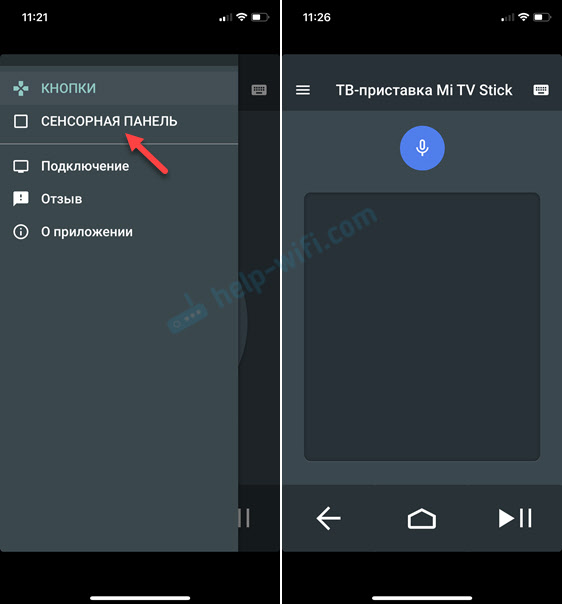
Pat "izvēlnē" ir sadaļa "savienojums". Tur jūs varat izslēgt tālruni no prefiksa vai izveidot savienojumu ar citu prefiksu/TV.
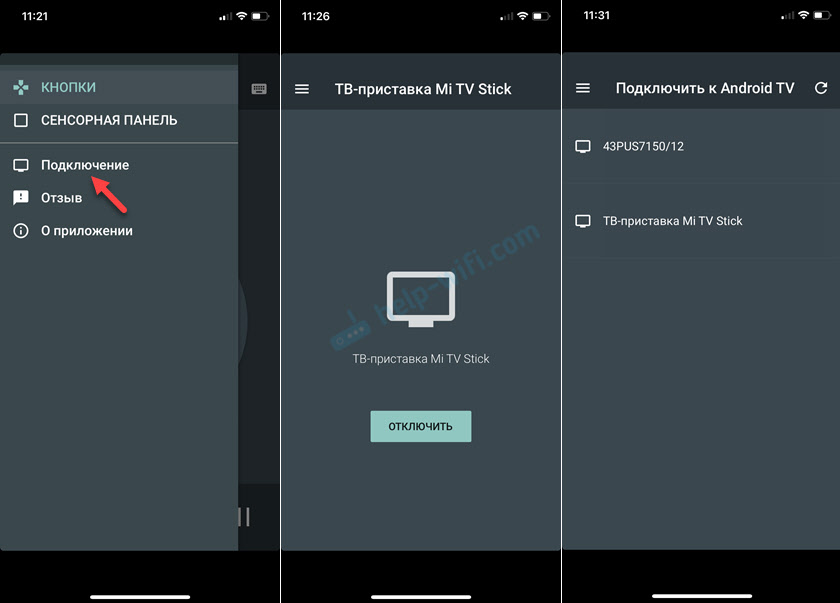
Ievadot tekstu (to darot, izmantojot tālvadības pulti ekrāna tastatūrā, nav īpaši ērti) pati sistēma piedāvās izmantot pievienoto tālruni, lai ievadītu tekstu, izmantojot tastatūru mobilajā ierīcē. Tālruņa tastatūra tiks atvērta automātiski. Vai atveriet to, lietojumprogrammā noklikšķinot uz atsevišķas pogas. Jūs varat arī kopēt tekstu vai saiti no tālruņa un ievietot to prefiksā.

Balss meklēšana darbojas apmēram tāpat kā tālvadības pults. Lietojumprogrammā noklikšķiniet uz vokālās meklēšanas pogas un izrunājiet frāzi. Tajā pašā laikā, protams, tiek izmantots tālruņa mikrofons.
Kopumā ir ļoti ērti kontrolēt viedtālruni ar viedtālruni ar viedtālruni. Īpaši ievadiet tekstu. Būtu ļoti forši, ja skārienju panelis tiktu izmantots, lai kontrolētu kursoru pārlūkprogrammās, skatoties vietas, un ne tikai kontrolēt stabus.
Rakstiet komentāros, kuri prefikss, vai jūs savienojāt tālruni. Mi Box S, Mi TV nūja vai kāda cita? Tu to izdarīji? Ja būtu kādi jautājumi - atstājiet tos komentāros.
- « Lietojumprogrammu uzstādīšana Xiaomi Mi TV Stick, izmantojot APK vai Play Market
- Kā savā starpā atiestatīt un sinhronizēt bezvadu austiņas? »

